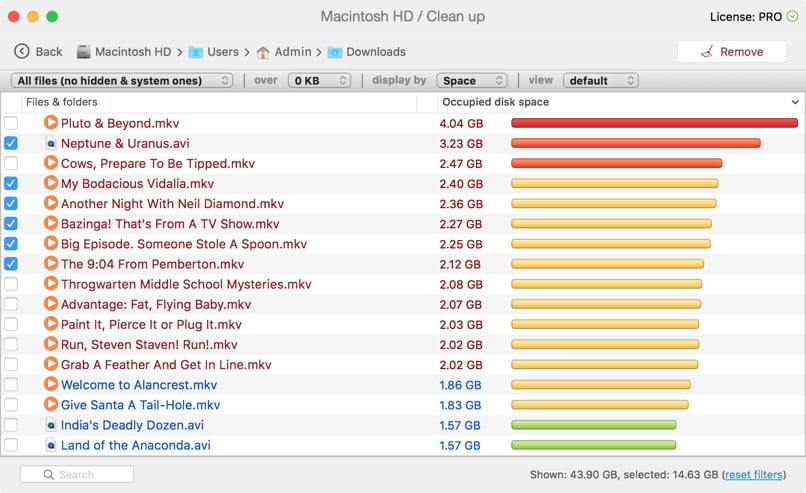Просмотрите данные и выберите файлы, которые хотите удалить. Вот как можно легко освободить дисковое пространство на Mac!
Как проверить наличие дискового пространства на вашем Mac
Программа для анализа пространства на жестком диске Disk Drill позволяет визуализировать ваш жесткий диск, выявлять файлы, которые занимают слишком много места и удалять их или перемещать, чтобы вы могли обрести больше места для новых файлов.